Fixation du code d’identification du clavier, Fixation du code d’identification de la manette, Voyants du récepteur – LEI Electronics TX6969 Manuel d'utilisation
Page 4
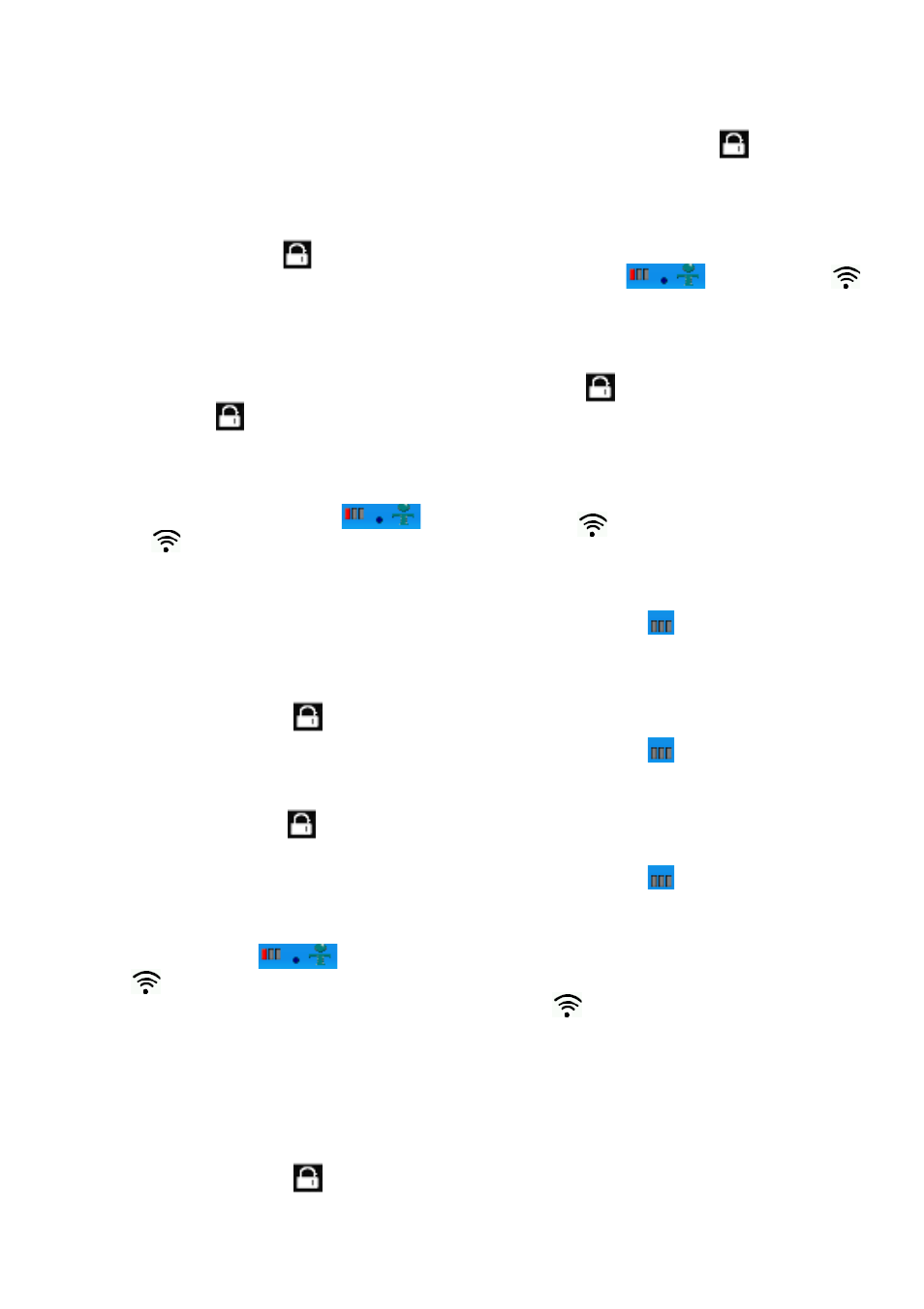
4
Fixation du code
d’identification du clavier
1.
Appuyez sur la touche Setup du
récepteur. Le voyant
s’éteint.
2. Placez le clavier face au récepteur, puis
appuyez sur la touche Setup située
sous le clavier.
Remarque : Le clavier ne doit pas être à
plus de 5 pi (1,5 m) du récepteur.
Quand le voyant
du récepteur s’allume,
c’est que le code d’identification du clavier
est fixé et que vous pouvez donc utiliser ce
dernier. Quand le clavier communique avec
le récepteur, le point de l’icône
se
change en
.
Fixation du code
d’identification de la manette
1.
Appuyez sur la touche Setup du
récepteur. Le voyant
s’éteint.
2.
Placez la manette de jeu face au
récepteur, puis appuyez sur la touche
Setup située sous la manette.
3.
Quand le voyant
du récepteur
s’allume, c’est que le code
d’identification de la manette de jeu est
fixé et que vous pouvez donc utiliser
cette dernière. Quand la manette de
jeu communique avec le récepteur, le
point de l’icône
se change
en
.
Fixation du code
d’identification de la souris
optique
1.
Appuyez sur la touche Setup du
récepteur. Le voyant
s’éteint.
2.
Placez la souris optique face au
récepteur, puis appuyez sur la touche
Setup située sous la souris optique.
3.
Quand le voyant
du récepteur
s’allume, c’est que le code
d’identification de la souris optique est
fixé et que vous pouvez donc utiliser
cette dernière. Quand la souris
communique avec le récepteur, le point
de l’icône
se change en
.
Voyants du récepteur
Le récepteur comporte cinq voyants.
Le voyant
s’allume pour indiquer que le
processus de fixation du code d’identification
du clavier, de la souris optique ou de la
manette de jeu est terminé et que vous
pouvez donc utiliser le périphérique en
question.
Le voyant
clignote durant la transmission
de données.
Le voyant Num de même que la première
barre de l’icône
s’allument quand le
verrouillage du pavé numérique (touche
Num
Lock du clavier) est activé, et
s’éteignent quand il est désactivé.
Le voyant Caps de même que la deuxième
barre de l’icône
s’allument quand le
verrouillage des majuscules (touche
Caps
Lock du clavier) est activé, et
s’éteignent quand il est désactivé.
Le voyant Scr de même que la troisième
barre de l’icône
s’allument quand le
verrouillage du défilement (touche
Scroll
Lock du clavier) est activé, et
s’éteignent quand il est désactivé.
Icône des piles
L’icône
de la barre des tâches de
Windows s’affiche en vert tant que les piles
sont suffisamment puissantes. L’icône vire
toutefois au rouge quand les piles sont
faibles afin de vous signaler que vous devrez
les remplacer quand le périphérique qu’elles
alimentent cessera de fonctionner (vous
n’avez pas à remplacer les piles dès que
l’icône vire au rouge).